仮想サーバ(Windows Server)への接続(ログイン)
Windows仮想サーバにログインするには「リモートデスクトップ接続」を利用します。
管理者ユーザーパスワードをAPIで取得し、その後キーペアを利用して取得したパスワードを複合化して使用します。
- 管理者ユーザーパスワードの取得方法については、 IaaS API ユーザーズガイド の 「仮想サーバ作成(Windows・ポート指定)」 や「仮想サーバ作成(Windows・Windows・DHCP取得)」 を参照してください。
-
ログインする前に以下を確認してください。
- ログイン対象仮想サーバに割当てられたグローバルIPアドレスのステータスが"ACTIVE"であること
- セキュリティグループルールに受信(ingress)でRDP3389ポートが許可されていること
- ファイアーウォールルールに宛先ポートにRDP3389が許可されていること
- OpenVPNを管理者で実行し、接続をしてあること
-
クライアント端末(Windows)からリモートデスクトップ接続を行い仮想サーバにログインします。
- [リモートデスクトップ接続]画面を表示させます。
- 接続する仮想サーバのIPアドレスを入力し、[接続]ボタンをクリックします。
図: [リモートデスクトップ接続]画面 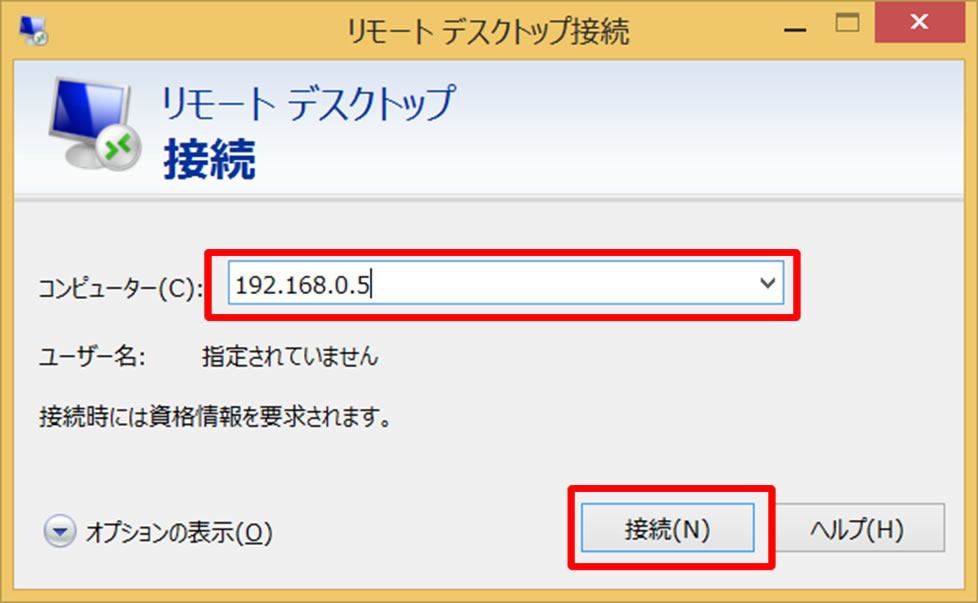
- [Windows セキュリティ]画面が表示されます。資格情報を入力します。
図: [Windows セキュリティ]画面 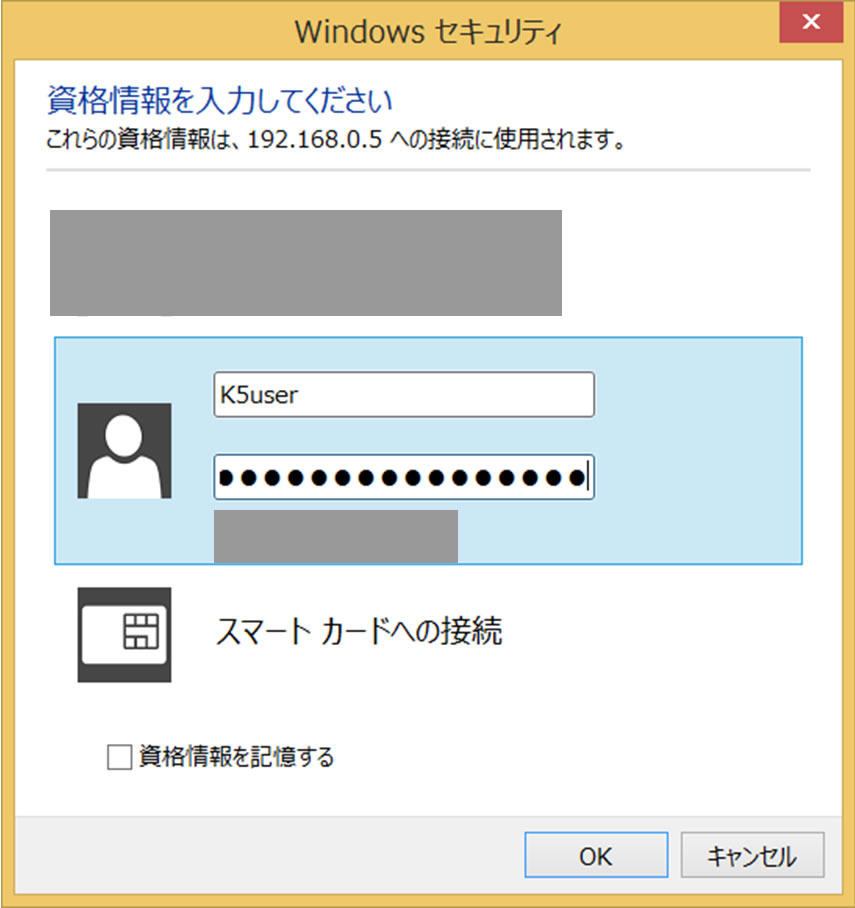
- ユーザー名
管理者ユーザーID「k5user」を入力します。
- パスワード
「手順2」で取得した仮想サーバの管理者ユーザーパスワードを入力します。
- ユーザー名
ログインできました。仮想サーバ(Windows Server)へのログイン後、必要に応じてユーザー側でパスワードを変更してください。
注意: OS 提供サービスのWindows Server 2012 R2 を使用した場合の初回ログイン時- 以下のメッセージが表示されます。
このネットワーク上のPC、デバイス、コンテンツを探し、プリンターやTV などのデバイスに自動的に接続しますか? - 上記メッセージに対して、「はい」を選択してください。
「いいえ」を選択した場合、対象仮想サーバを破棄し再配備する必要があります。